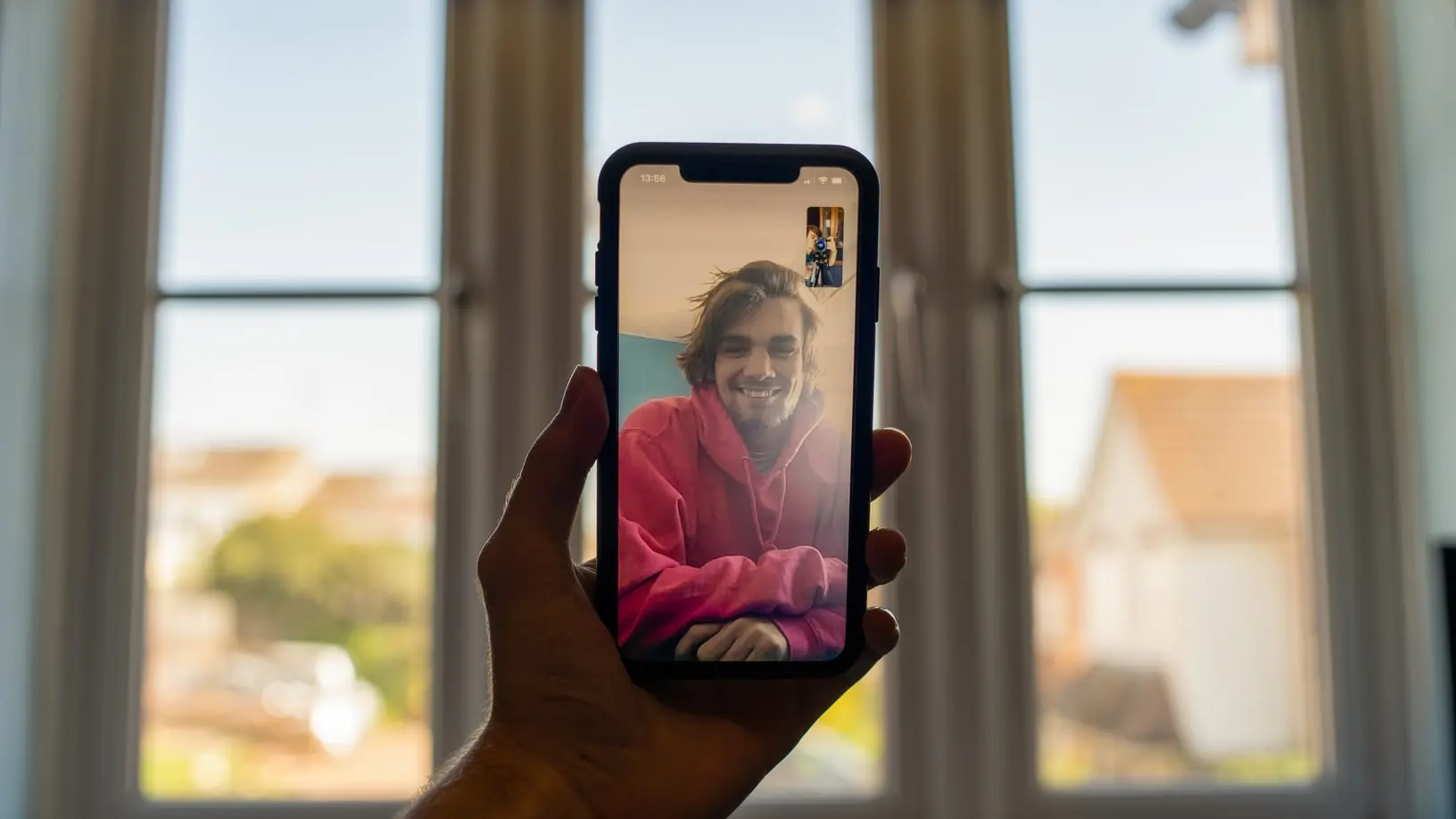Wenn Sie in einer Situation sind, in der Sie einem Freund oder Bekannten etwas auf Ihrem Telefon zeigen müssen, aber nicht zu ihm gehen können, um es ihm persönlich zu zeigen, können Sie die Funktion zur Bildschirmfreigabe in der FaceTime App verwenden
So verwenden Sie die Funktion zur Bildschirmfreigabe in FaceTime
Die heutigen Smartphones bieten ihren Nutzern eine breite Palette von Funktionen. Sie können fast alles mit Ihrem Telefon machen. Darüber hinaus fügen die Entwickler mit ständigen Updates immer mehr neue Funktionen zu ihren Geräten hinzu.
Das gilt besonders für Apple. Das Unternehmen ist dafür bekannt, dass es sehr hochwertige Geräte herstellt. Allerdings haben ihre iPhones oder iPads oft Probleme mit dem Mangel an Funktionalität.
So wurde beispielsweise die Funktion zur Bildschirmaufzeichnung, die auf den meisten Android-Smartphones bereits seit geraumer Zeit vorhanden ist, erst vor ein paar Jahren in das iPhone integriert.
Zusätzlich zu den Funktionen, die in das iOS-System integriert sind, fügt Apple auch verschiedene neue Funktionen zu seinen digitalen Programmen hinzu, wie z. B. FaceTime.
Mit einer der letzten Aktualisierungen hat FaceTime eine sehr praktische Funktion namens Bildschirm freigeben hinzugefügt.
Was ist Share Screen und warum brauchen Sie es auf Ihrem Gerät?
Sie stimmen zu, dass es oft schwierig ist, einem Freund zu erklären, wie man die eine oder andere Funktion einstellt, oder es gibt einfach Situationen, in denen Sie Ihren Freunden etwas auf Ihrem Smartphone vorführen möchten.
Das kann alles Mögliche sein, die Art und Weise, wie du spielst, ein privates Profil, das du abonniert hast, oder ihr könnt mit dieser Funktion gemeinsam verschiedene Videos oder Filme ansehen.
Kurz gesagt, die Funktion „Bildschirm freigeben“ zeigt einfach Ihren Bildschirm allen Teilnehmern des aktuellen Gesprächs. Seien Sie vorsichtig, denn es werden alle Ihre Benachrichtigungen und alle Öko-Agenten oder Apps angezeigt, zu denen Sie navigieren.
Ich stimme zu, dass es ziemlich praktisch ist, einfach zu demonstrieren, wovon man spricht, anstatt nur die Maßnahmen zu beschreiben, die man ergreifen will.
So verwenden Sie die Funktion „Bildschirm teilen“ während eines FaceTime-Videoanrufs auf Ihrem iPhone
Das ist eigentlich ziemlich einfach. Dazu müssen Sie und Ihr Gesprächspartner die neueste Version von iOS haben, damit diese Funktion sowohl für Sie als auch für Ihren Gesprächspartner verfügbar ist. Das nächste, was Sie tun müssen, ist:
- Öffnen Sie die FaceTime-App und gehen Sie dann zum gewünschten Kontakt, um diese Person in einem Video-Chat anzurufen.
- Sie können auch über die Kontakte-App einen Videoanruf tätigen. Wählen Sie dazu den gewünschten Kontakt aus und klicken Sie dann auf die Schaltfläche für den Videochat.
- Nachdem der andere Benutzer Ihren Anruf angenommen hat, können Sie Ihren Bildschirm freigeben. Dazu müssen Sie auf die Schaltfläche ganz rechts oben auf dem Bildschirm klicken. Sie erscheint als Silhouette im Hintergrund des Bildschirms. Sie finden diese Schaltfläche neben den Schaltflächen zum Stummschalten von Video und Ton.
- Klicken Sie im Dropdown-Menü einfach auf die Schaltfläche Meinen Bildschirm freigeben.
- Dadurch wird ein Countdown-Timer gestartet, der Ihnen anzeigt, wie viel Zeit Sie noch haben, um Ihren Bildschirm zu streamen. Normalerweise sind es 1-3 Sekunden.
- Dann wird Ihr Stream gestartet.
- Um den Stream zu stoppen, klicken Sie einfach auf die gleiche Schaltfläche oben rechts auf dem Bildschirm.
Denken Sie auch daran, dass es beim Streaming besser ist, den Modus „Nicht stören“ zu aktivieren. So vermeiden Sie Benachrichtigungen, die von anderen Nutzern während des Streamings an Sie gesendet werden könnten.
So verwenden Sie diese Funktion auf dem Mac
Wenn die vorherige Anleitung auf Ihrem iPhone oder iPad funktioniert, können Sie sie auch auf Ihrem Mac verwenden. Das ist ziemlich einfach. Um dies zu tun, benötigen Sie:
- Starte einen FaceTime-Anruf an den richtigen Kontakt auf deinem Mac.
- Während des Anrufs müssen Sie die App öffnen, die Sie für Ihren Kontakt streamen möchten.
- Klicken Sie in der Menüleiste auf die Schaltfläche FaceTime und wählen Sie dann die Option Bildschirmfreigabe.
- Hier haben Sie zwei Streaming-Optionen:
- Teilen Sie das App-Fenster. Das heißt, Sie können ein bestimmtes Fenster und nur eine App streamen. Wählen Sie dazu Fenster, bewegen Sie den Mauszeiger über die gewünschte Anwendung und klicken Sie auf Dieses Fenster freigeben.
- Teilen Sie den gesamten Bildschirm. Hier können Sie den gesamten Bildschirm auf einmal streamen. Dazu müssen Sie Bildschirm auswählen und dann auf Diesen Bildschirm freigeben klicken.
Wenn Sie Ihren Stream beenden möchten, klicken Sie einfach auf FaithTime in der Menüleiste und wählen Sie dann die Option Freigabe beenden. Wie Sie sehen können, ist das ziemlich einfach zu machen. Diese Funktion wird für viele Nutzer sehr nützlich sein.